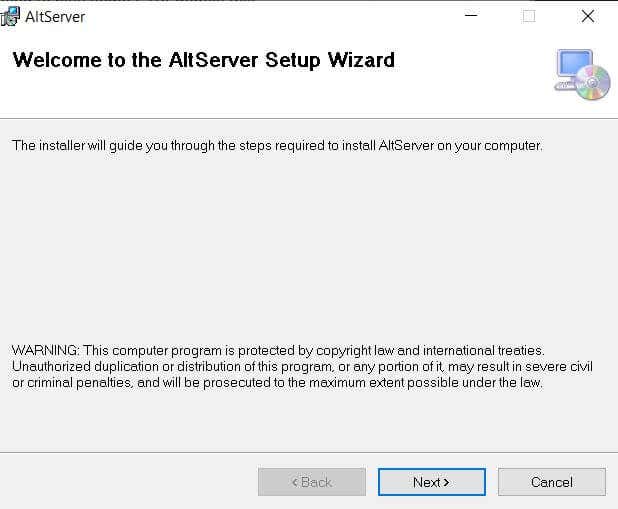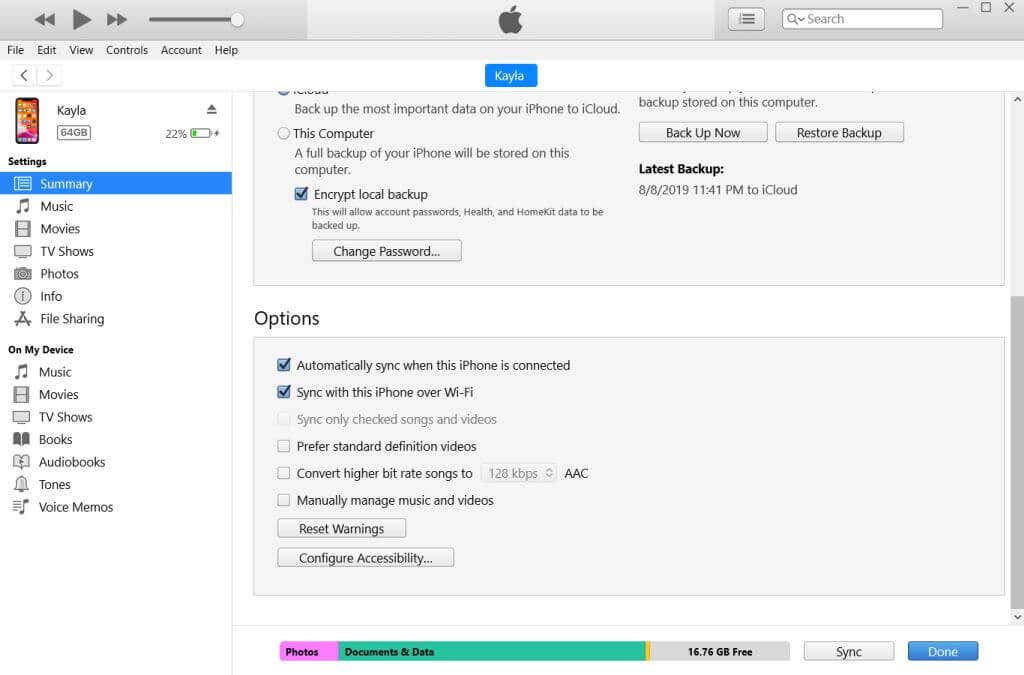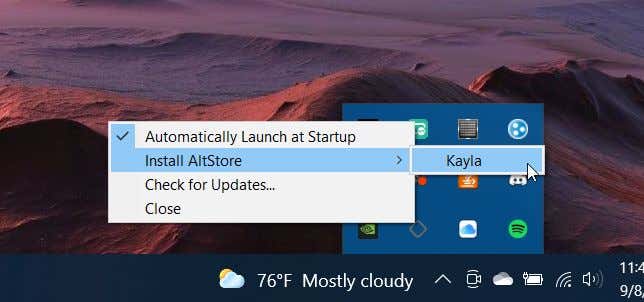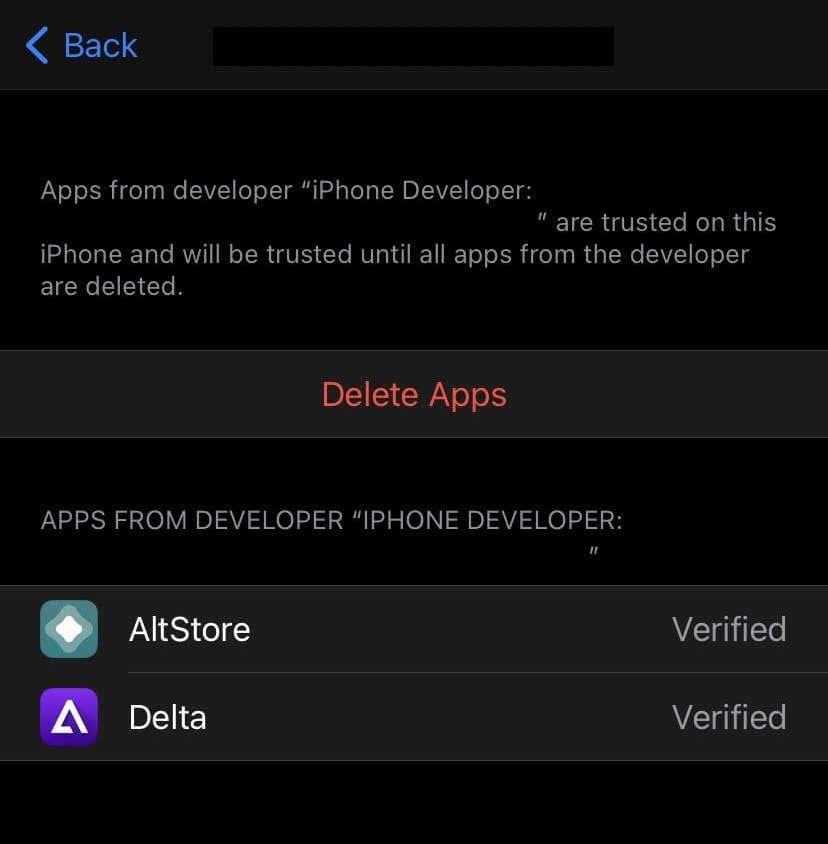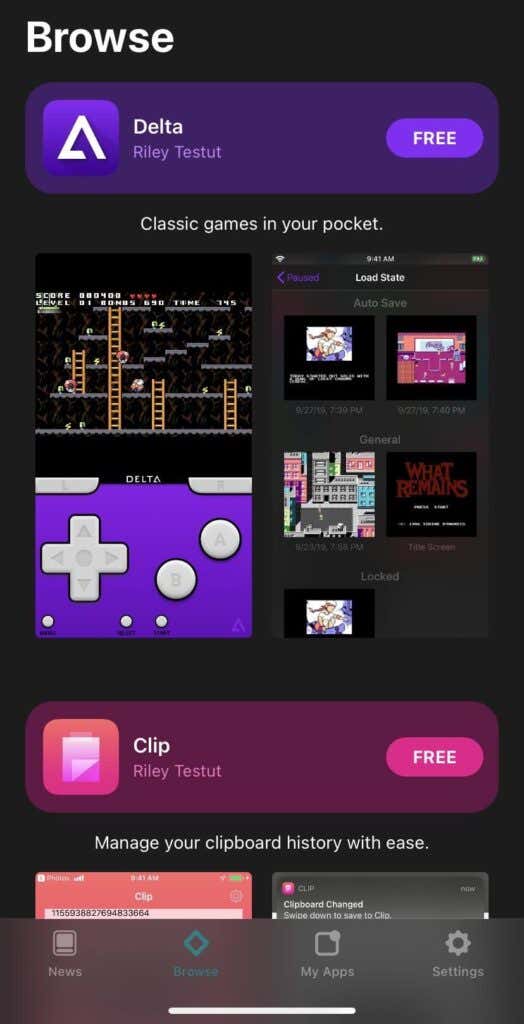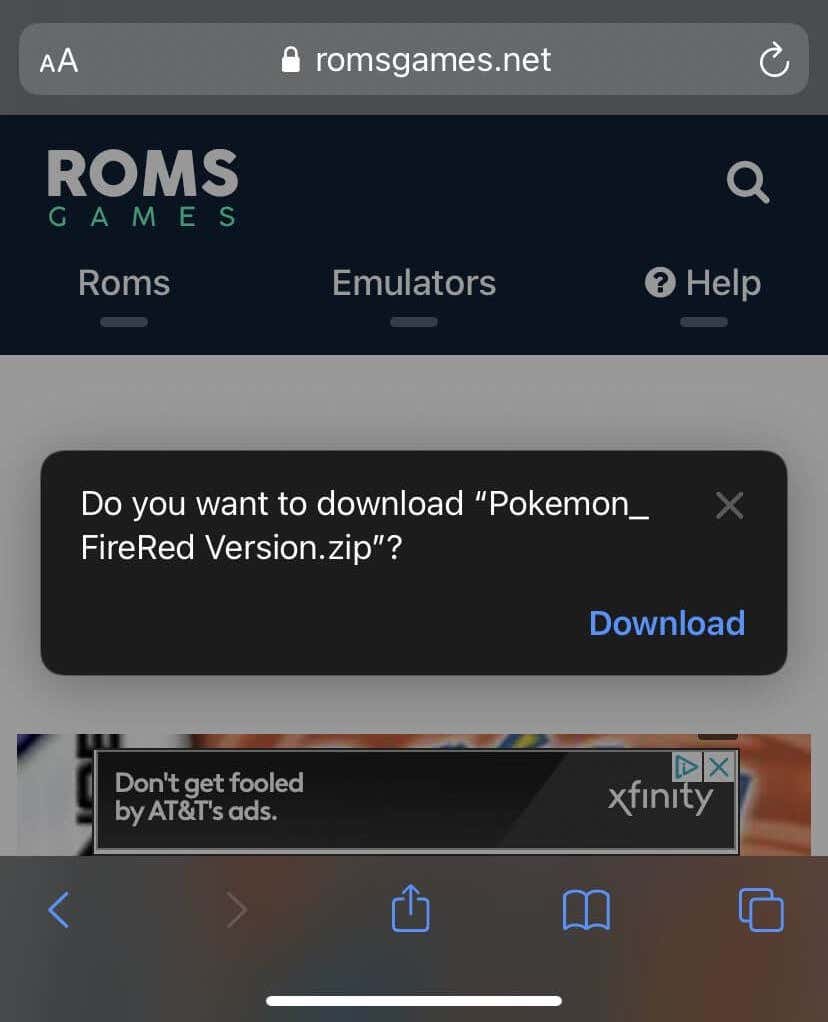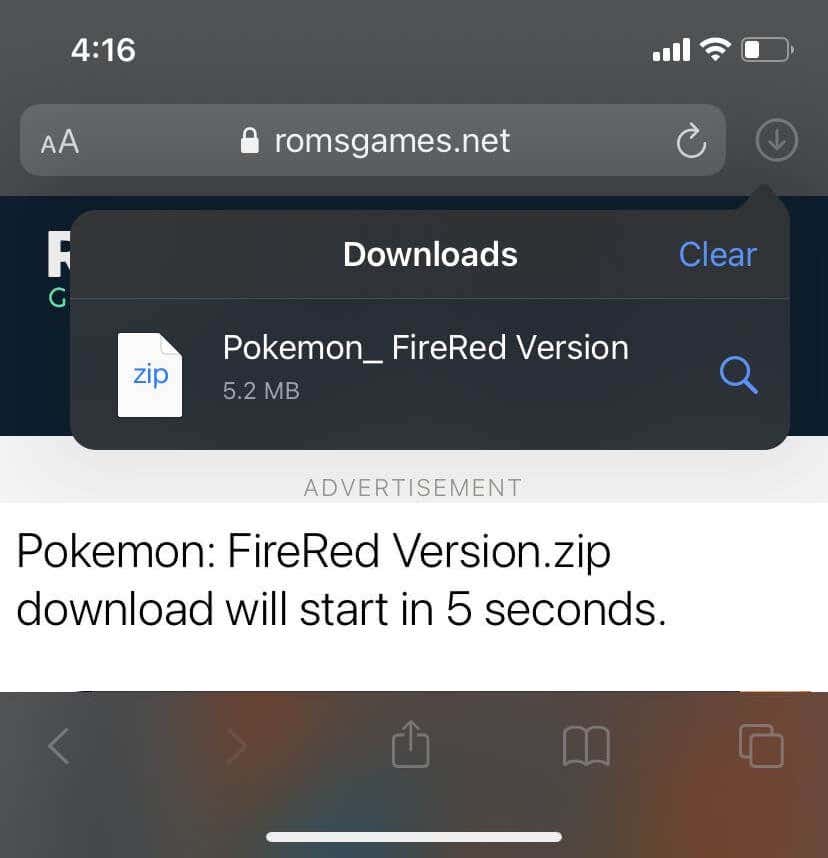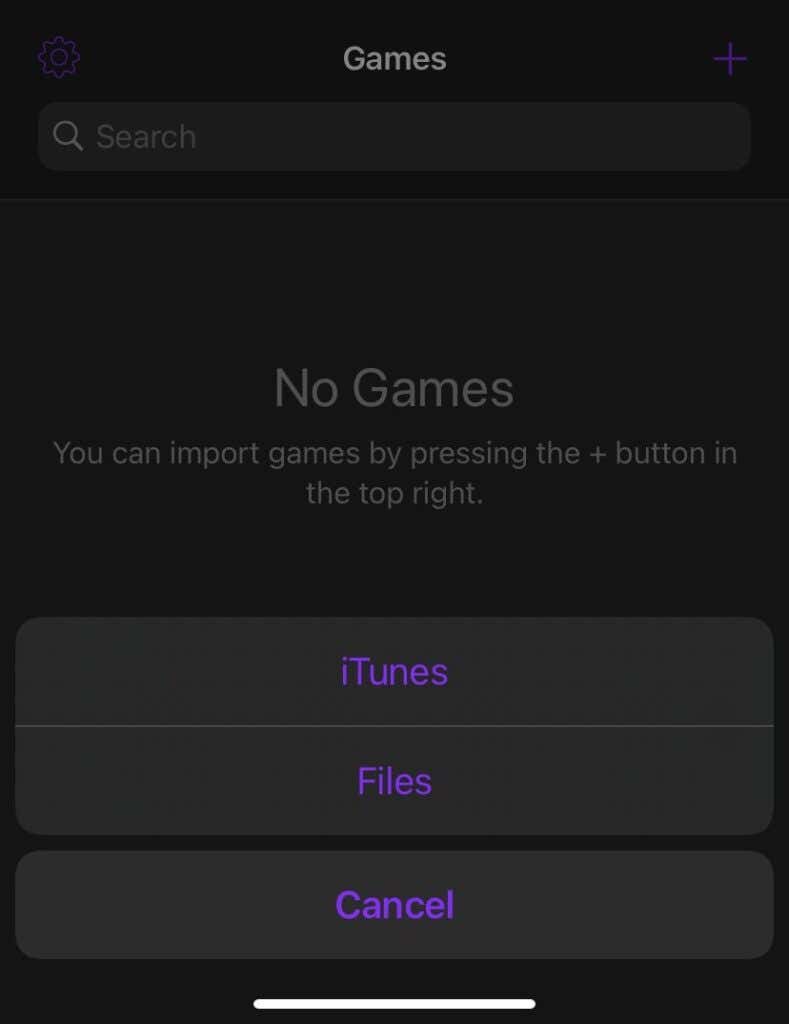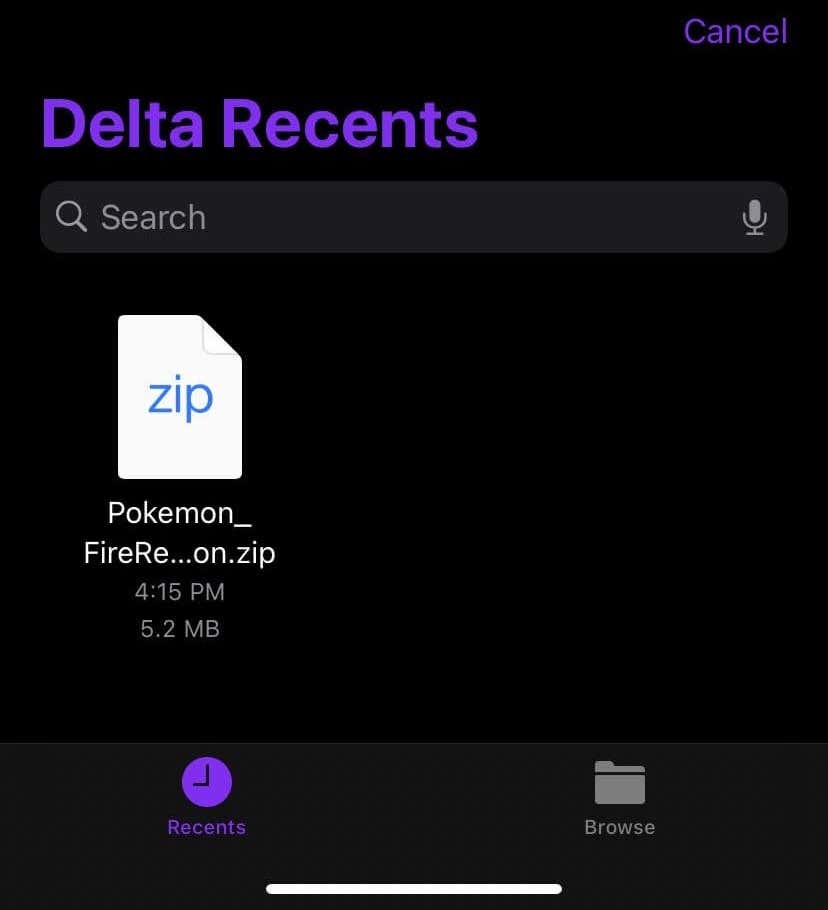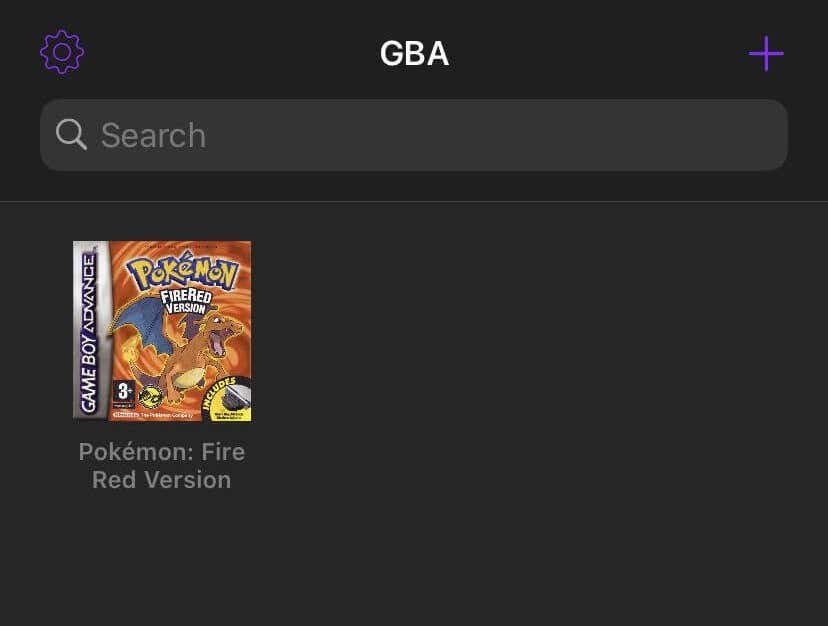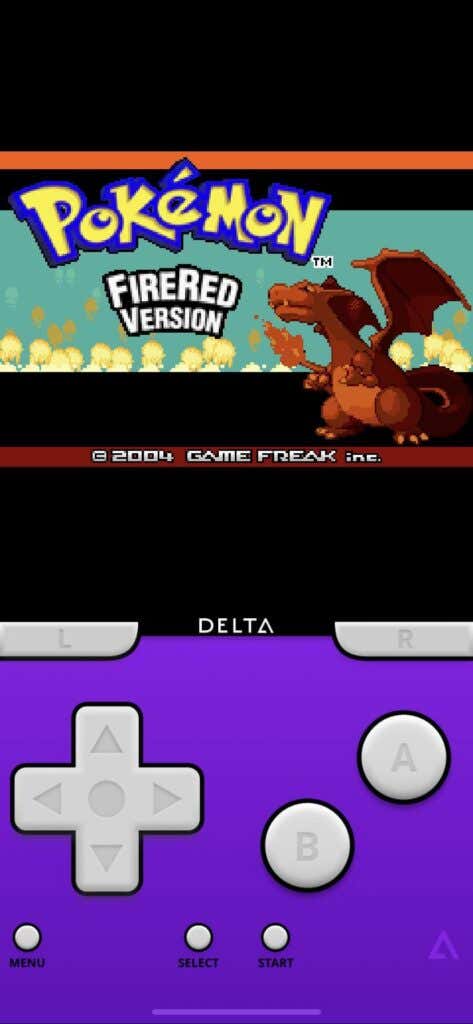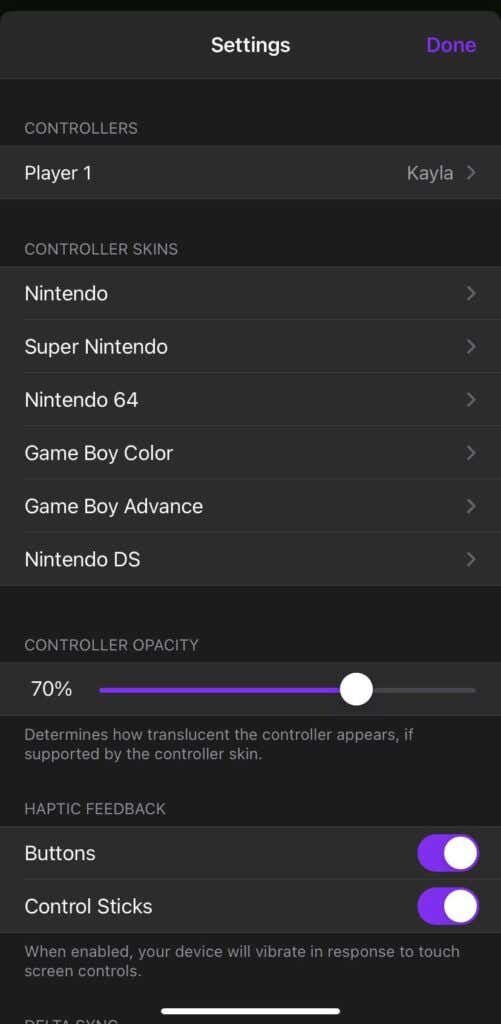La Nintendo Game Boy Advance était autrefois l'un des appareils de jeu portables les plus populaires. Il présentait des améliorations majeures par rapport aux précédents Game Boy et Game Boy Color. Avec le GBA, vous pouvez enfin jouer à des jeux rétroéclairés en couleur sur un seul appareil beaucoup plus élégant.
Le jeu a fait encore plus de progrès depuis lors, mais les jeux de la GBA restent toujours parmi les favoris de beaucoup de gens. C'est pourquoi de nombreux émulateurs, ou logiciels permettant de jouer à des jeux sur un certain système, ont été développés pour la GBA.
La plupart des émulateurs sont créés sur être utilisé sur un PC, cependant, certains peuvent être téléchargés et lus directement sur un appareil iOS. Si vous souhaitez jouer à certains jeux GBA de cette façon, lisez la suite pour savoir comment procéder.
Comment télécharger un émulateur GBA sur iOS
Pour commencer à jouer à vos jeux préférés, vous devez d'abord télécharger et configurer l'émulateur GBA sur votre iPhone ou iPad. Il existe un bon nombre d'étapes pour ce faire, alors assurez-vous de prévoir du temps pour terminer le processus.
Il existe quelques émulateurs GBA pour iOS, mais le meilleur gratuit actuellement est Delta. L’avantage de cet émulateur est qu’il ne nécessite aucun jailbreak et qu’il peut également jouer aux jeux SNES et N64. Suivez les instructions ci-dessous pour télécharger Delta sur votre appareil iOS en fonction de votre système d'exploitation.
Windows :
Tout d'abord, sur votre PC, dirigez-vous vers le Site Web AltStore. Téléchargez AltServer sur votre ordinateur en sélectionnant le bouton de téléchargement pour Windows
Une fois téléchargé, ouvrez le programme d'installation d'AltServer et suivez les instructions de configuration.
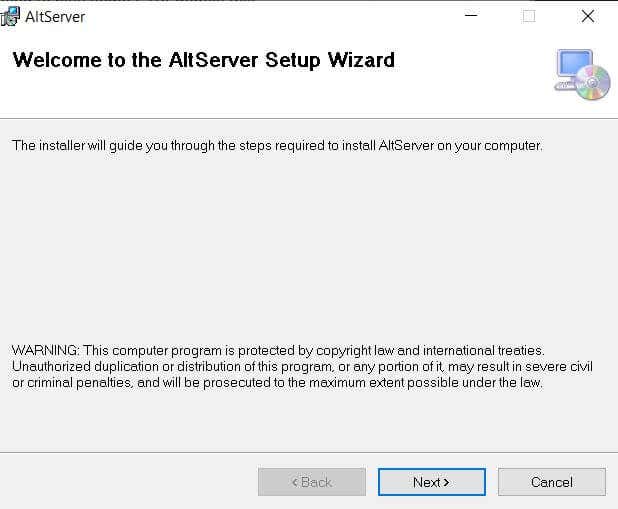
Assurez-vous que iTunes et iCloud sont installés. Ensuite, ouvrez l'application AltServer sur votre PC. Assurez-vous d'autoriser l'accès à l'application via le pare-feu si vous y êtes invité.
Recherchez le dossier Apple qui a été installé avec iTunes/iCloud. Vous pouvez généralement le trouver dans C:\Program Files(x86)\Common Files\Apple .
Connectez votre appareil iOS à votre ordinateur via USB. Sur votre appareil, assurez-vous de choisir de faire confiance à votre ordinateur si vous y êtes invité.
.
Ouvrez iTunes et activez la iTunes Wi-Fi Sync en sélectionnant l'icône de l'appareil, en sélectionnant Résumé et en faisant défiler jusqu'à Options . Sélectionnez Appliquer pour modifier les paramètres.
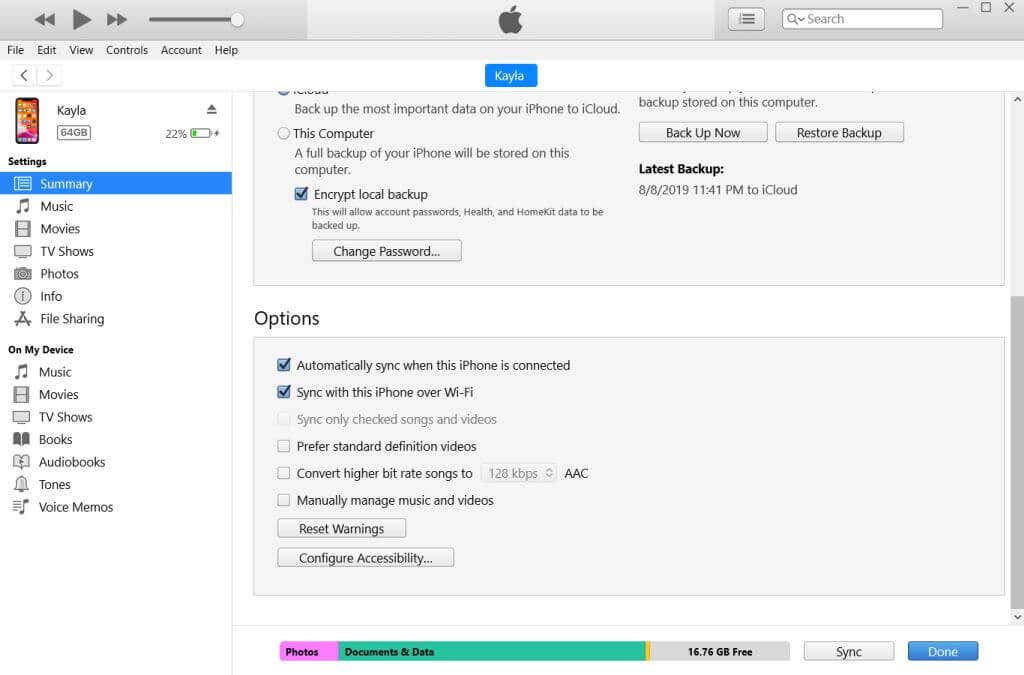
Dans la Barre des tâches de votre PC, recherchez l'icône AltServer qui ressemble au contour gris d'un losange. Regardez sous Icônes masquées si vous ne le voyez pas.
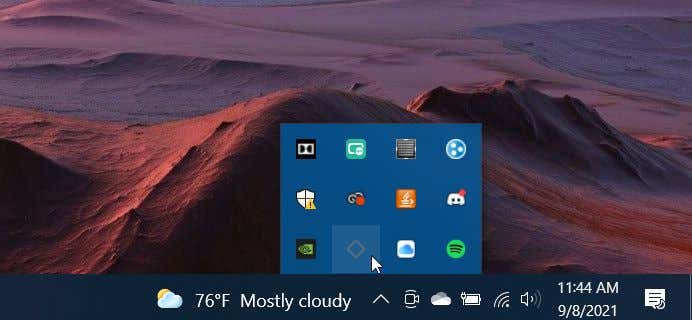
Sélectionnez cette option, puis accédez à Installer AltStore >Nom de votre appareil .
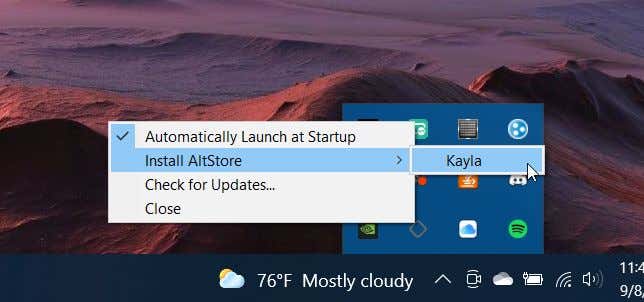
Saisissez votre nom d'utilisateur et votre mot de passe Apple ID. Vous verrez une notification sur votre PC indiquant que l'application est en cours d'installation, puis une autre une fois l'installation terminée.
Mac :
Sur le site Web AltStore, sélectionnez Télécharger pour Mac .
Une fois téléchargé, copiez le fichier AltServer.app dans votre dossier Applications .
Dans la barre du Menu , sélectionnez AltServer , qui est une icône en forme de losange gris.
Connectez votre appareil iOS à votre ordinateur via USB. Assurez-vous d'avoir choisi de faire confiance à l'ordinateur.
Si vous disposez de Mojave , ouvrez iTunes et sélectionnez votre appareil iOS, puis activez la Synchronisation Wi-Fi . Pour Catalina , accédez au Finder >Afficher cet iPhone en Wi-Fi
Accédez à la barre de menu et sélectionnez l'application AltServer , puis accédez à Installer AltStore >Le nom de votre appareil.
Saisissez votre identifiant Apple et votre mot de passe. Il vous sera peut-être demandé d'installer un plug-in Mail si c'est la première fois que vous le téléchargez.
AltStore sera ensuite installé sur votre appareil iOS.
Les étapes suivantes sont les mêmes quel que soit le système d'exploitation de votre ordinateur :
Sur votre appareil iOS, accédez à l'application AltStore . Si votre appareil ne vous permet pas de l'ouvrir parce que vous ne faites pas confiance au développeur, accédez à votre application Paramètres et accédez à Général >Gestion des appareils >le nom de l'application de développement, qui sera votre identifiant Apple >Faites confiance à « Apple ID » >Faites confiance ..
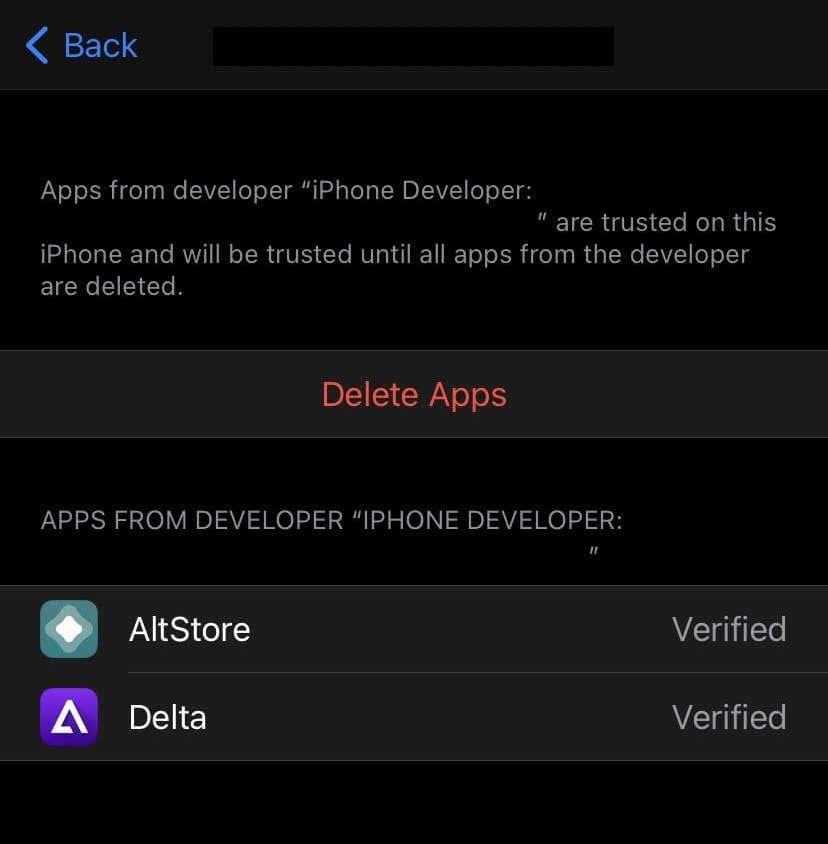
Sur l'application AltStore, recherchez l'application Delta et appuyez sur le bouton Gratuit . Vous devrez peut-être vous connecter avec votre identifiant Apple et votre mot de passe avant le début du téléchargement.
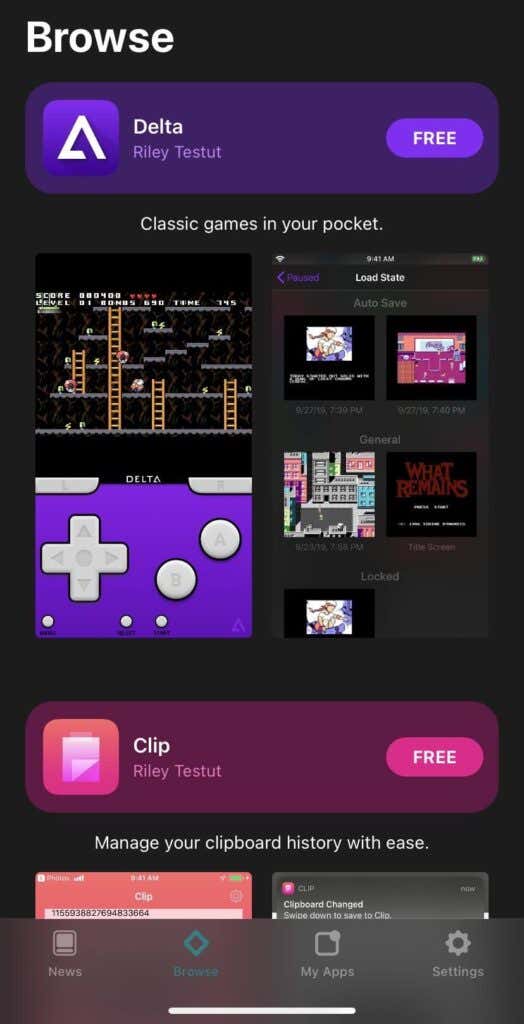
Assurez-vous que votre appareil iOS est toujours connecté à votre ordinateur, sur lequel AltServer s'exécute en arrière-plan. Gardez-le branché jusqu'à ce que Delta ait terminé l'installation.
Vous pouvez désormais ouvrir l'émulateur Delta GBA !
Maintenant que vous avez téléchargé l'émulateur réel sur votre appareil, vous devrez jouer à quelques jeux. Heureusement, cette partie est assez simple et se fait directement depuis votre appareil iOS.
Comment télécharger des jeux GBA
Tout d'abord, assurez-vous que l'application Delta s'ouvre sur l'appareil iOS que vous envisagez d'utiliser. Pour jouer à des jeux sur cet émulateur, vous devrez télécharger ce qu'on appelle des ROM, qui sont un fichier du jeu pouvant être joué sur un logiciel d'émulation.
Voici comment en télécharger pour l'émulateur Delta :
Rendez-vous à Safari sur votre appareil iOS.
Entrez un site Web du ROM et recherchez un jeu auquel vous souhaitez jouer. (Remarque : faites attention aux fichiers que vous téléchargez. Si le site ou le fichier vous semble louche, ne téléchargez rien.)
Sélectionnez le bouton Télécharger sur la page ROM et confirmez le téléchargement.
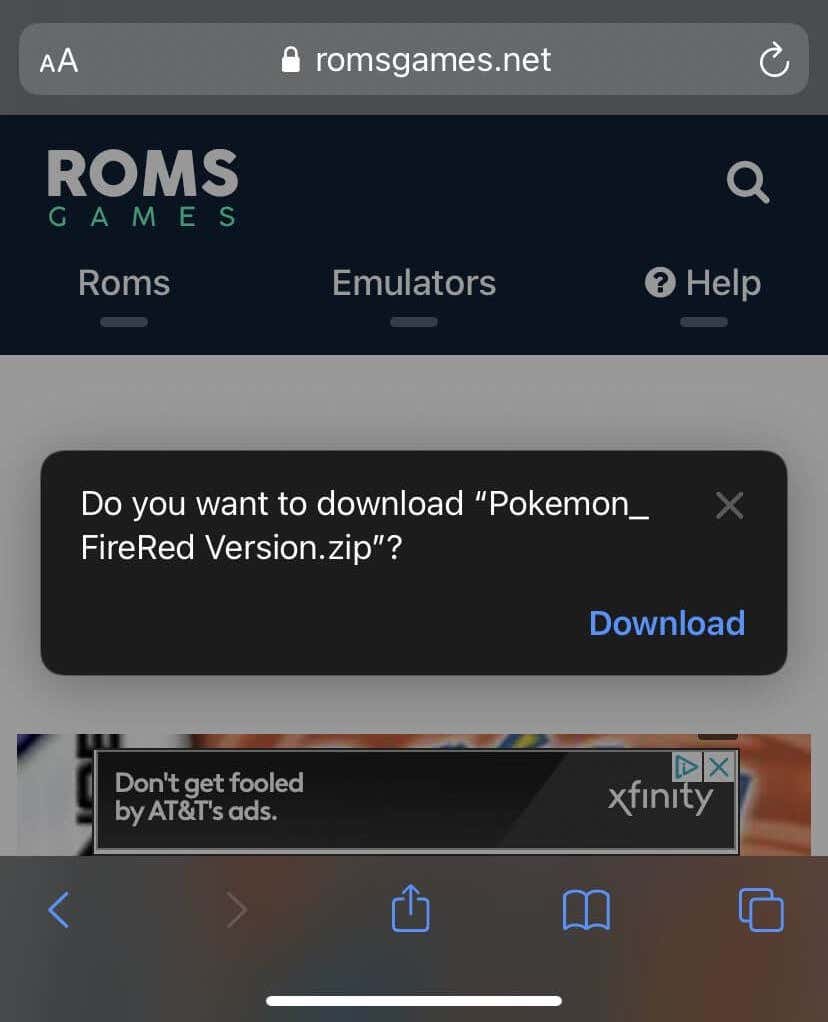
Dans le coin supérieur droit de Safari, vous devriez voir une icône de téléchargement bleue. Une fois la ROM téléchargée, vous pouvez revenir à l'application Delta.
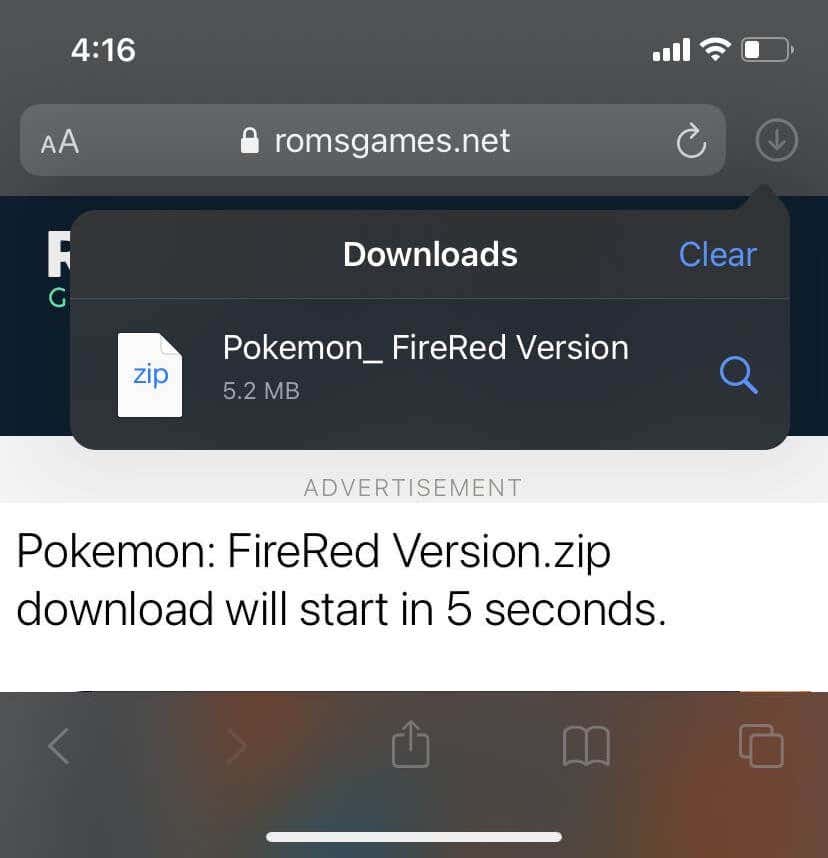
Dans Delta, appuyez sur l'icône plus violette en haut à droite.
Sélectionnez Fichiers .
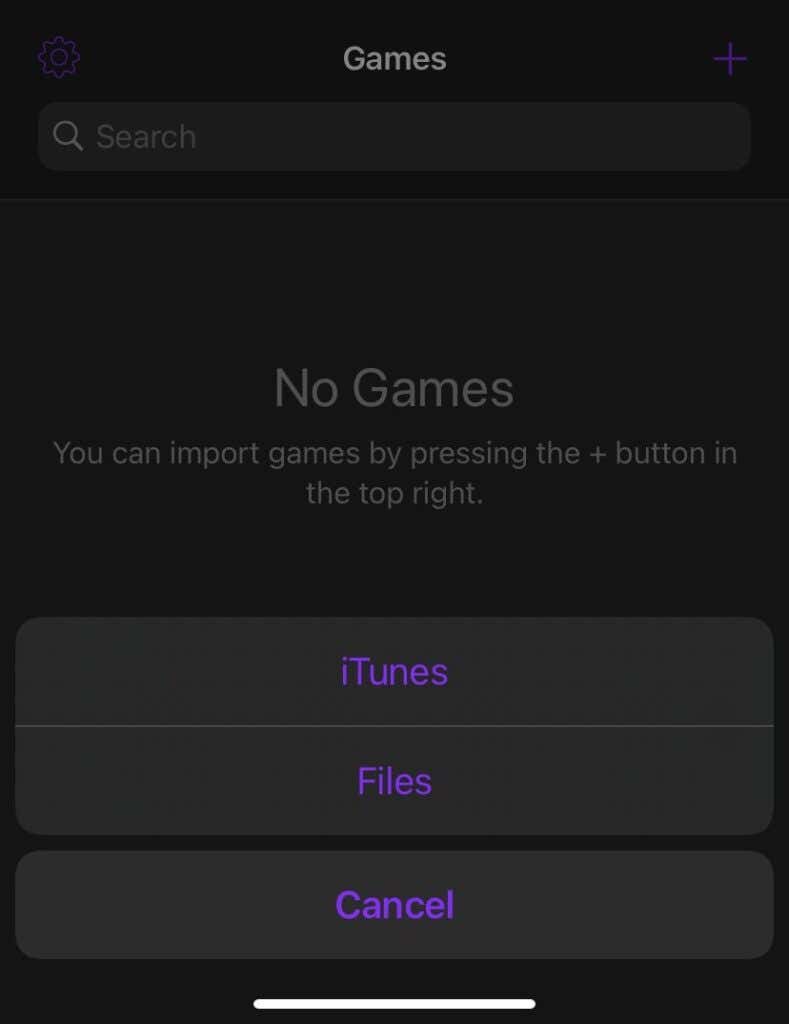
La ROM devrait apparaître sous Récents , mais vous pouvez également accéder à Parcourir et regarder dans le dossier Téléchargements .
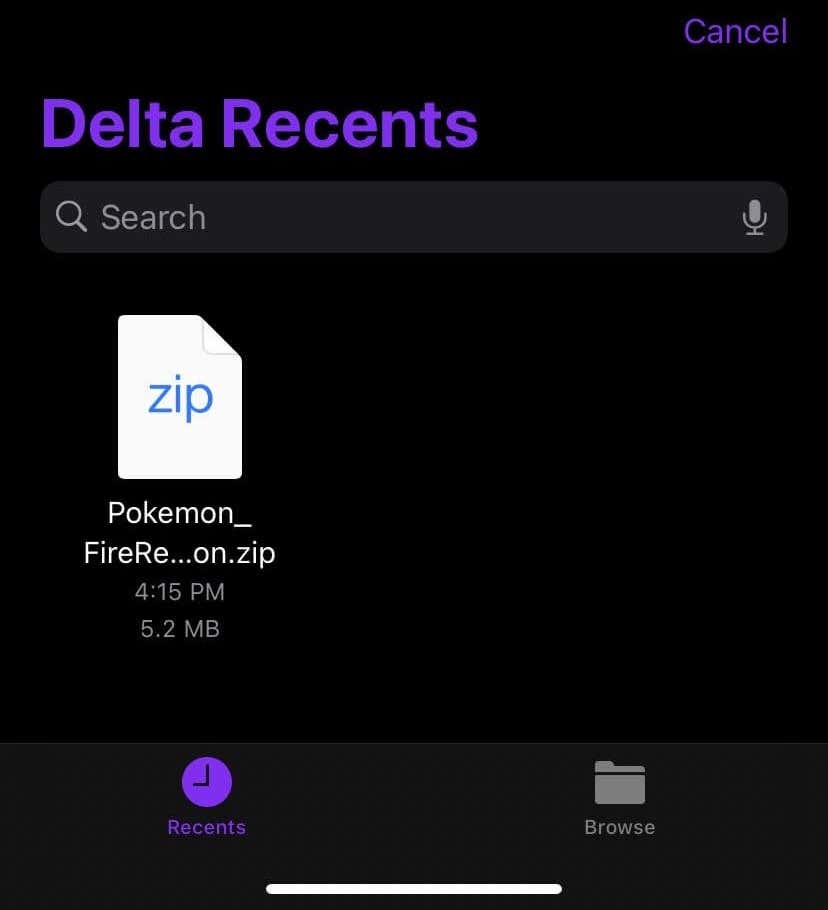
Appuyez sur le fichier ROM et il se chargera dans Delta.
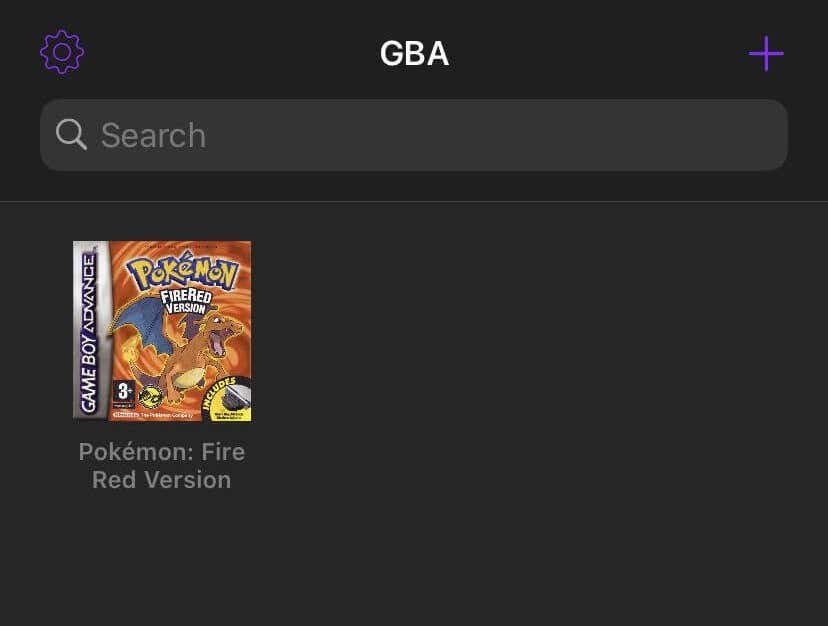
Une fois chargé, appuyez sur la ROM et l'émulateur apparaîtra pour jouer au jeu que vous avez choisi.
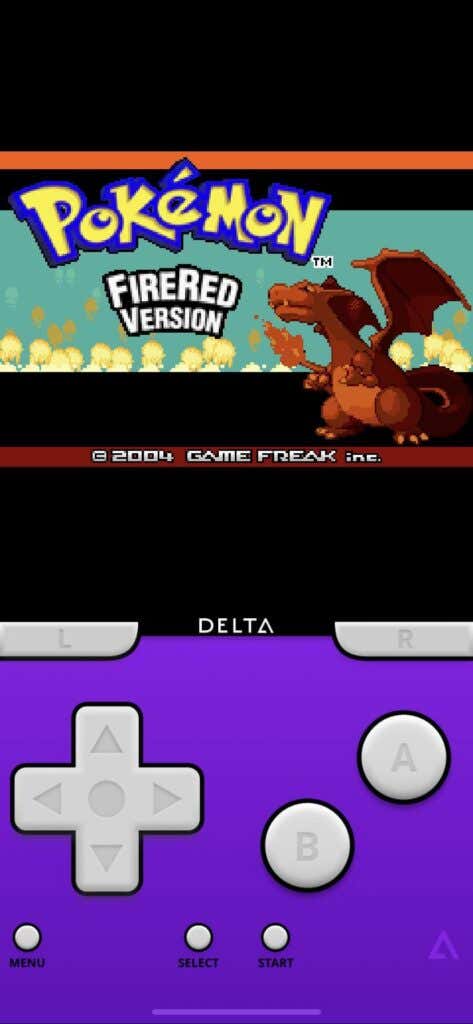
Utiliser l'émulateur GBA
.
Après tout le processus de téléchargement et de configuration, jouer à vos jeux GBA est un jeu d'enfant. Vous utilisez les commandes à l'écran comme vous le feriez avec un vrai Game Boy Advance, et l'émulateur fonctionne très bien tant que vous téléchargez des ROM à partir d'une source fiable.
Pour sauvegarder et charger votre jeu, saisir des codes de triche et bien plus encore, vous pouvez appuyer sur le bouton Menu en bas à gauche. Vous pouvez également quitter n'importe quel jeu et revenir au menu principal Delta de cette façon.
Si vous jouez à un jeu à partir d'un système autre que GBA pris en charge par Delta, vous pouvez sélectionner l'icône Paramètres dans le menu principal et modifier l'apparence du contrôleur afin qu'il soit plus facile à jouer.
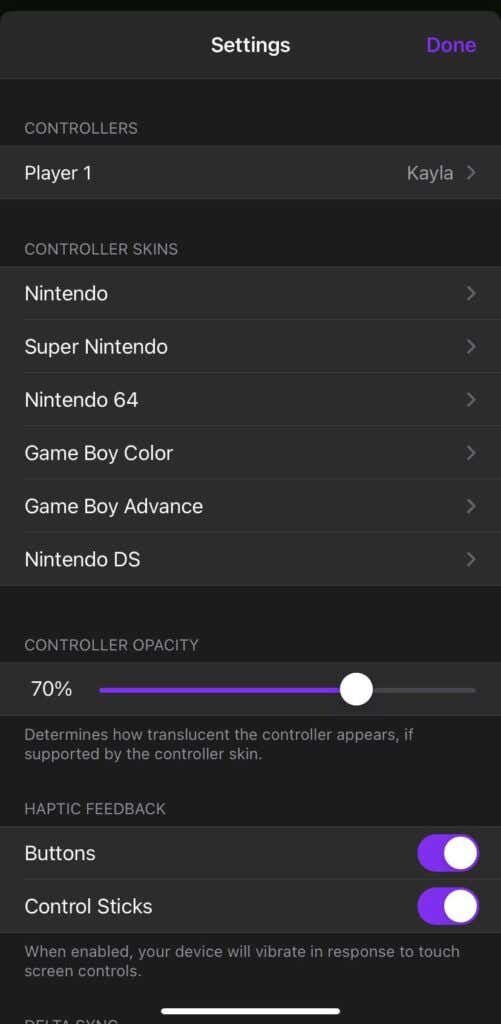
Vous pouvez également connecter des contrôleurs Bluetooth dans les Paramètres , sous Contrôleurs . Sélectionnez simplement votre contrôleur Bluetooth et vous êtes prêt à partir.
Cet émulateur est génial car non seulement vous pouvez télécharger et jouer à des centaines de jeux, mais vous pouvez également y jouer en déplacement, ce que vous ne pourriez pas faire avec un simple émulateur PC GBA. Pour toute personne en jeu rétro, je recommande fortement de configurer Delta sur votre appareil iOS.
.
Articles Similaires: